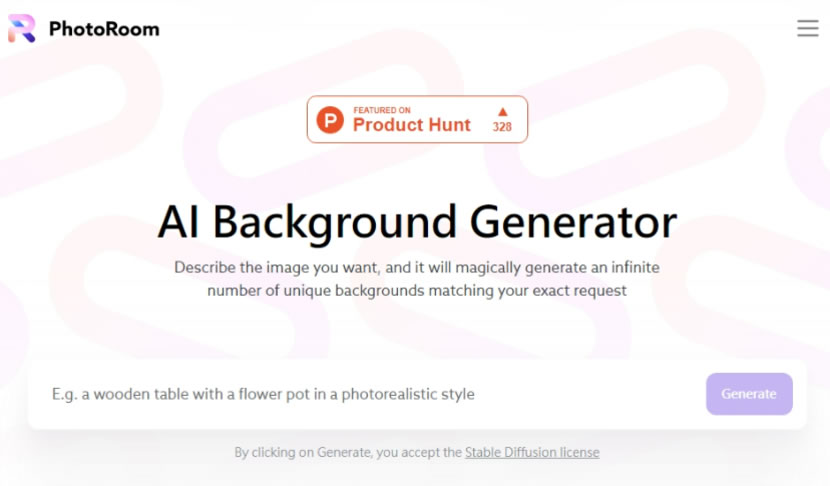
PhotoRoom 這個網站提供不少免費工具,像是抽換圖片背景色成白色(White Background)、抹除圖片內容物(Magic Retouch)、模糊圖片背景(Blur Background)都是相當實用的工具,而 AI Background Generato 則是透過 AI演算背景圖片的功能。
AI Background Generato 是個利用自然語言描述想要圖片,然後透過人工智慧自動產生相匹配圖片的免費應用,由 PhotoRoom 網站提供,主要功能就是讓使用者輸入文字描述後,利用人工智慧產生相匹配文字描述的圖片,而產生的圖片,不但免費還可商業使用(不會有浮水印)或是結合 PhotoRoom 自家的圖片編輯產品編輯後下載(會有浮水印)。